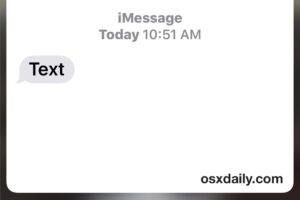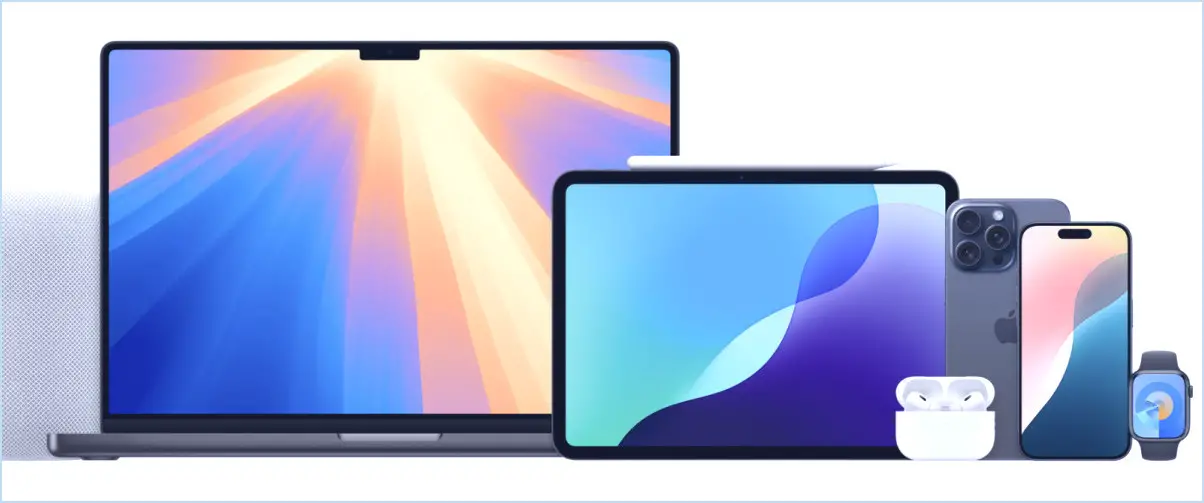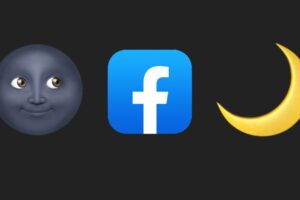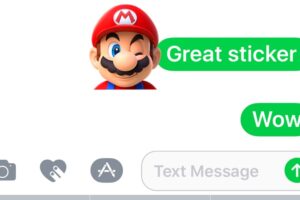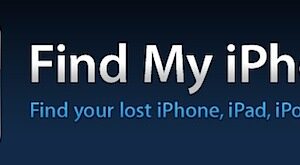Comment modifier la luminosité de l'écran du Mac avec les commandes vocales Siri
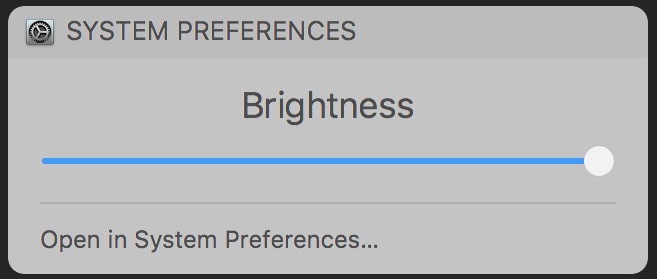
Presque tous les Macs ont des boutons de réglage de la luminosité de l'écran sur leur clavier, mais pour les Macs avec Siri activé, vous pouvez également ajuster et modifier la luminosité de l'écran d'un Mac facilement avec les commandes vocales de Siri à la place.
Cela peut offrir une option plus rapide pour régler la luminosité et la luminosité de l'écran pour certains utilisateurs de Mac, et les commandes vocales offrent une approche alternative aux réglages du clavier et aux options de réglage du panneau des préférences d'affichage.
Dites à Siri "Rendre l'écran plus lumineux" sur le Mac
Appuyez sur votre raccourci clavier pour activer Siri (la valeur par défaut est de maintenir enfoncée la touche Option + barre d'espacement), puis donnez votre commande vocale pour augmenter la luminosité de l'écran.
Le type de commandes vocales suivantes à Siri permet d'augmenter la luminosité de l'écran d'un Mac :
- Éclaircir l'écran
- Rendre l'écran plus lumineux
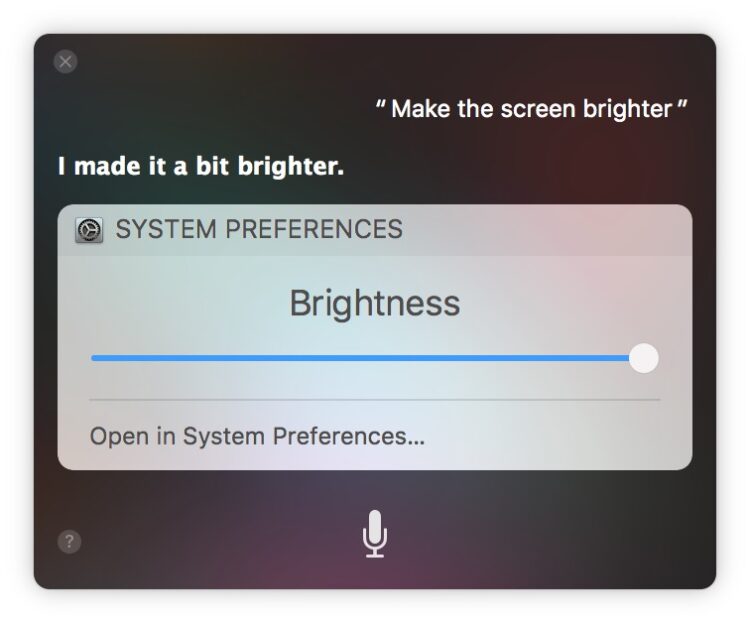
Dites à Siri "Make the Screen Dimmer" sur le Mac
Appuyez sur votre raccourci clavier pour activer Siri, puis donnez la commande vocale appropriée pour régler la luminosité de l'écran.
Ces commandes vocales à Siri vont diminuer la luminosité de l'écran du Mac :
- Rendre l'écran plus sombre
- Diminuer l'écran
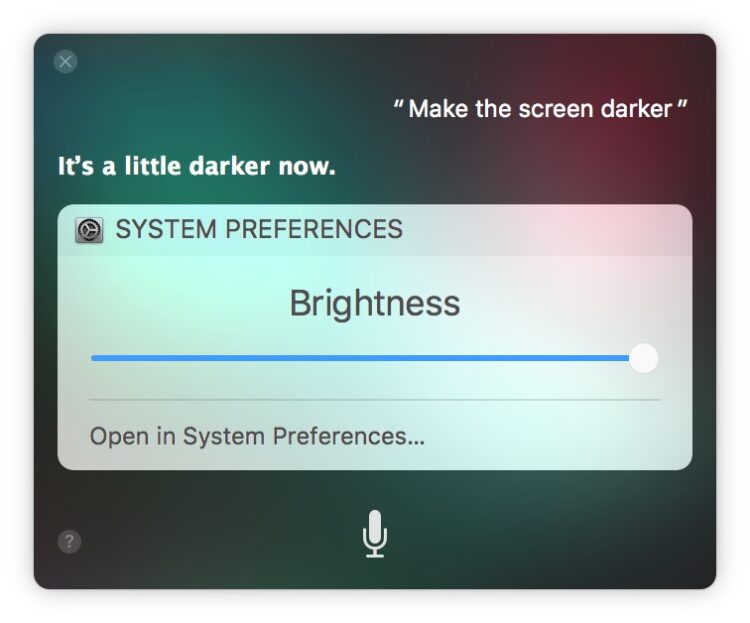
Rendre l'écran plus sombre ou plus lumineux n'est qu'une des nombreuses commandes que Siri peut effectuer (et oui, cela fonctionne aussi bien sur Mac que sur iOS). Vous pouvez trouver de nombreuses autres commandes Mac Siri utiles avec cette liste ici, et interroger Siri directement pour des idées de commandes également.
Il est important de mentionner que si vous avez désactivé la fonction de gradation automatique du MacBook, le réglage de la luminosité de l'écran ne se modifiera plus si la situation de l'éclairage ambiant change, vous devrez donc le régler à nouveau par vous-même, par l'intermédiaire de Siri ou autrement.
Certaines commandes de réglage de la luminosité du Siri ne fonctionnent pas
Il est intéressant de noter que toutes les commandes Siri ne fonctionnent pas pour régler la luminosité de l'écran sur le Mac, et certaines qui ne fonctionnent pas actuellement comprennent des éléments trop vagues ou trop spécifiques, comme les suivants :
- Modifier la luminosité de l'écran
- Régler la luminosité de l'écran à 50%

Il n'y a actuellement aucun moyen d'effectuer les ajustements progressifs de la luminosité et du volume comme vous pouvez le faire avec le clavier et l'approche par curseur, mais
Est-ce plus rapide que de simplement appuyer sur les boutons de réglage de la luminosité de l'écran sur les claviers des Mac ? Probablement pas pour la plupart des utilisateurs, à moins que vous n'ayez un Mac à barre tactile où les boutons de fonction virtuels peuvent être enterrés sous des boutons virtuels spécifiques à l'application, mais c'est vraiment à vous et à la façon dont vous utilisez votre ordinateur de décider.